käyttäjät Mac Tiedän, että he käyttävät erilaisia muotoilutyyppejä kuin Windows, sekä sisäiselle tallennusyksikölle (HDD / SSD / Fusion Drive) että ulkoisille (flash-asemayksiköt, ulkoiset kiintolevyt, SSD-asemat jne. sdCard).
FAT si exFAT on olemassa kaksi muotoa, jotka löytyvät myös Macista. Näillä on kuitenkin luonteeltaan joitain rajoituksia, jotka koskevat tiedostokohtaista datamäärää. Monien käyttämä muoto on NTFS, mutta sitä voi lukea vain Mac. Jos nukuin kopioida yksi tai useampi tiedosto alkaen Mac päälle storage ulkoinen NTFS-muotoiltu, luonnollisesti emme voi tehdä sitä. Voimme vain lukea tiedostoja storageulkoinen tai kopioi ne Maciin.
Onneksi Apple lisäsi kokeellisen ominaisuuden, jonka avulla käyttäjät voivat Mac jotta voit kopioida tiedostoja Mac NTFS-ulkoisella flash-asemalla tai kiintolevyllä. Asentamatta mitään sovellusta, olkoon se ilmainen.
Kuinka voimme kopioida tiedostoja Mac ulkoisella kiintolevyllä tai NTFS-muistitikulla
Ensinnäkin, muista, että tämä menetelmä on tällä hetkellä kokeellinen, ja Apple Suosittelen sitä vain käyttäjille, joilla ei ole tärkeitä tietoja siirrettäväksi storageulkoinen.
Yksi vaatimuksista, jotka sinun on pidettävä mielessä, on, että ulkoisen aseman nimi (flash-asema, ulkoinen hdd jne.) koostuu yhdestä sanasta.
Skenaariossa meillä on keppi USB 16 Gt, alustettu NTFS, olla nimeltään "iHowTo", jolle haluamme kopioida tietoja Macista.
1. Avaa Terminal-apuohjelma ja suorita komentorivi:
sudo nano /etc/fstab
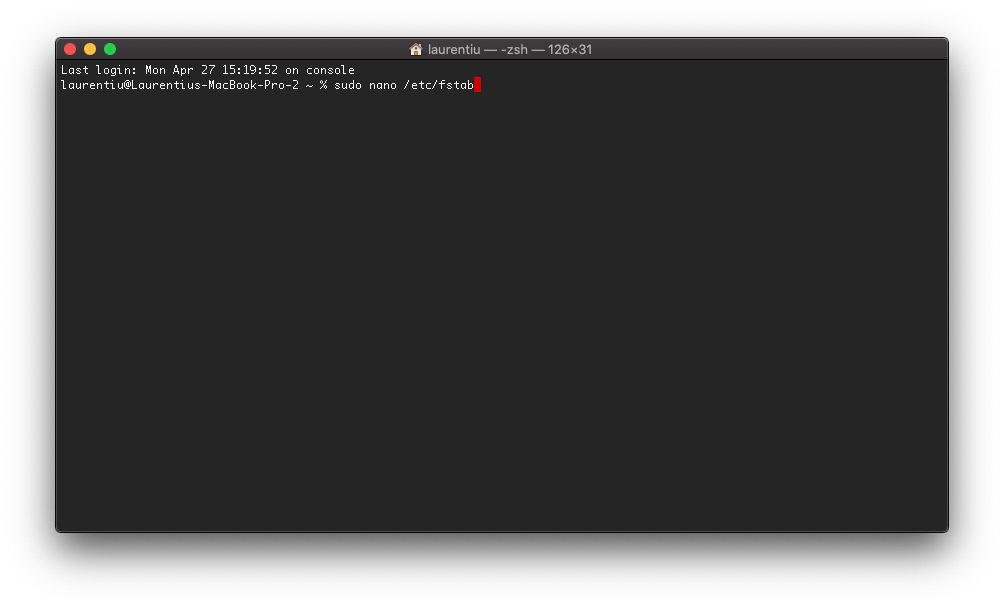
Kun olet suorittanut komentorivin, paina "Enter" ja anna käyttäjämme salasana. Mac-salasana.
2. Muokattavassa tiedostossa “fstab” avaa kanssa “nano”, lisätään rivi (korvaa "iHowTo" tallennusyksikön nimellä):
LABEL=iHowTo none ntfs rw,auto,nobrowse
Tallenna muutos painamalla Ctrl + O ja sulje "nano" painamalla Ctrl + X.
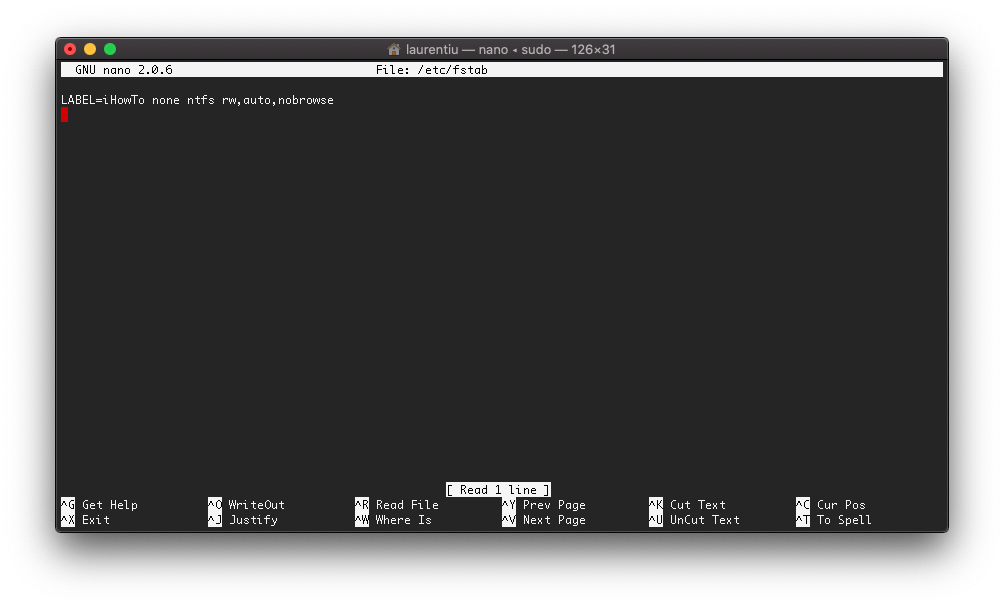
3. Irrota ulkoinen yksikkö ja kytke se uudelleen Mac (jos kytketty).
4. avoin Finder, Siirry “Go” → “Go to Folder…” ja käyttöön “/Volumes” päästäksesi ulkoiseen asemaan.
Nyt voimme kopioida tiedostoja Mac ulkoisella NTFS-tallennusyksiköllä.











